在CAD制作过程中,设置了图形界限后,才可以确定栅格和缩放的显示区域,有相当一部分初学者并不知道如何设置,其实使用limits命令可以很简单的设置CAD的图形界限,下面一起来看看具体的操作步骤。
操作方法如下:
1、首先打开cad,可以选择打开快捷方式。比如随便画一个图形,如下图
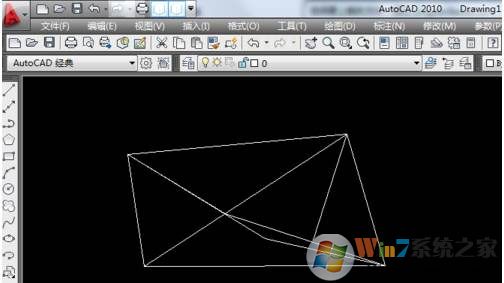
2、在命令输入区,输入命令 limits,这里是不分大小写的。
原因解释:该命令的意思是重新设置模型空间界限。如下图,输完后,按回车键enter。
3、设置图型界限。比如我想设置A4纸大小,我就要继续输入0,0;210,297。具体如下图。同样地,A3的纸大小是297mmχ420mm,那么,我就要在命令框中输入 0,0 ;297,420。
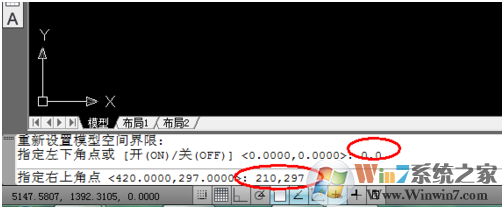
当然,你也可以按自己的需要进行设置。反正就是,在输入命令 limits 之后,接着输入你要设置的图形界限再回车OK了。
还有一些特殊情况,比如,你要以下图中的红色矩形作为图形界限,我们该如何设置界限呢?
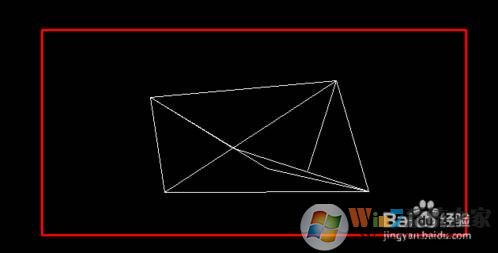
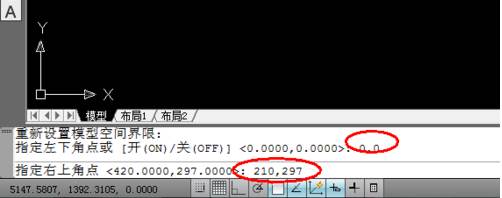
这时,你需要捕捉矩形的左下角和右上角的坐标,坐标会在左下角显示。直接选择矩形,如下图,先选择左下角的那一个直角,在看一下左下角命令框的坐标。同样地,捕捉右上角的端点出坐标,再按照上面的方法,先输入limits,再分别输入这两个点,按回车键,这样图形界限就设置好了。
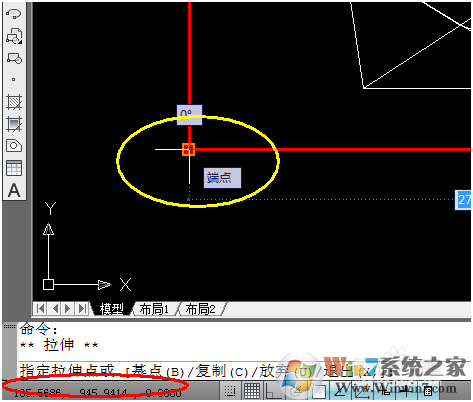
怎么样,CAD设置图形界限是不是也挺简单呢?这是CAD操作中的一个小技巧,大家一定要学会哦。




